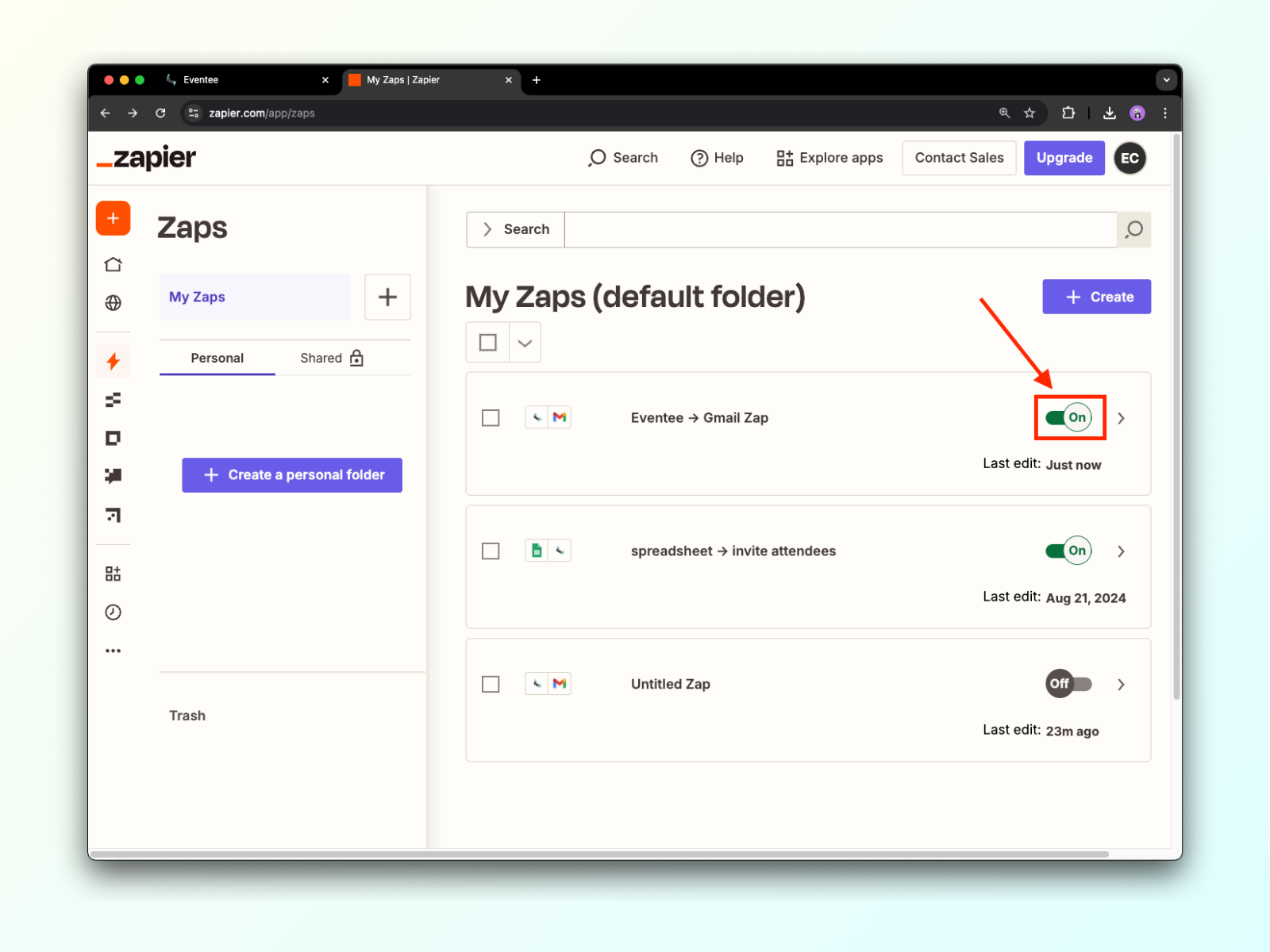Zapier هي خدمة تعمل على أتمتة عمليات العمل الخاصة بك، مما يتيح لك نسيان المهام الروتينية والتركيز على ما هو مهم حقًا. باستخدام Zapier، يمكنك ربط Eventee بالتطبيقات المتوفرة على Zapier.
Zap هو عملية عمل مؤتمتة بين تطبيقين أو أكثر يتم تشغيلها بواسطة محفز معين.
لدمج Zapier مع Eventee، انتقل إلى الإعدادات → التكاملات، وابحث عن تكامل Zapier وقم بتفعيله. ستتوسع القسم فورًا وسترى زر إنشاء Zap ورمزك المميز. الرمز المميز هو مفتاح فريد لربط حساب Eventee الخاص بك بحساب Zapier.
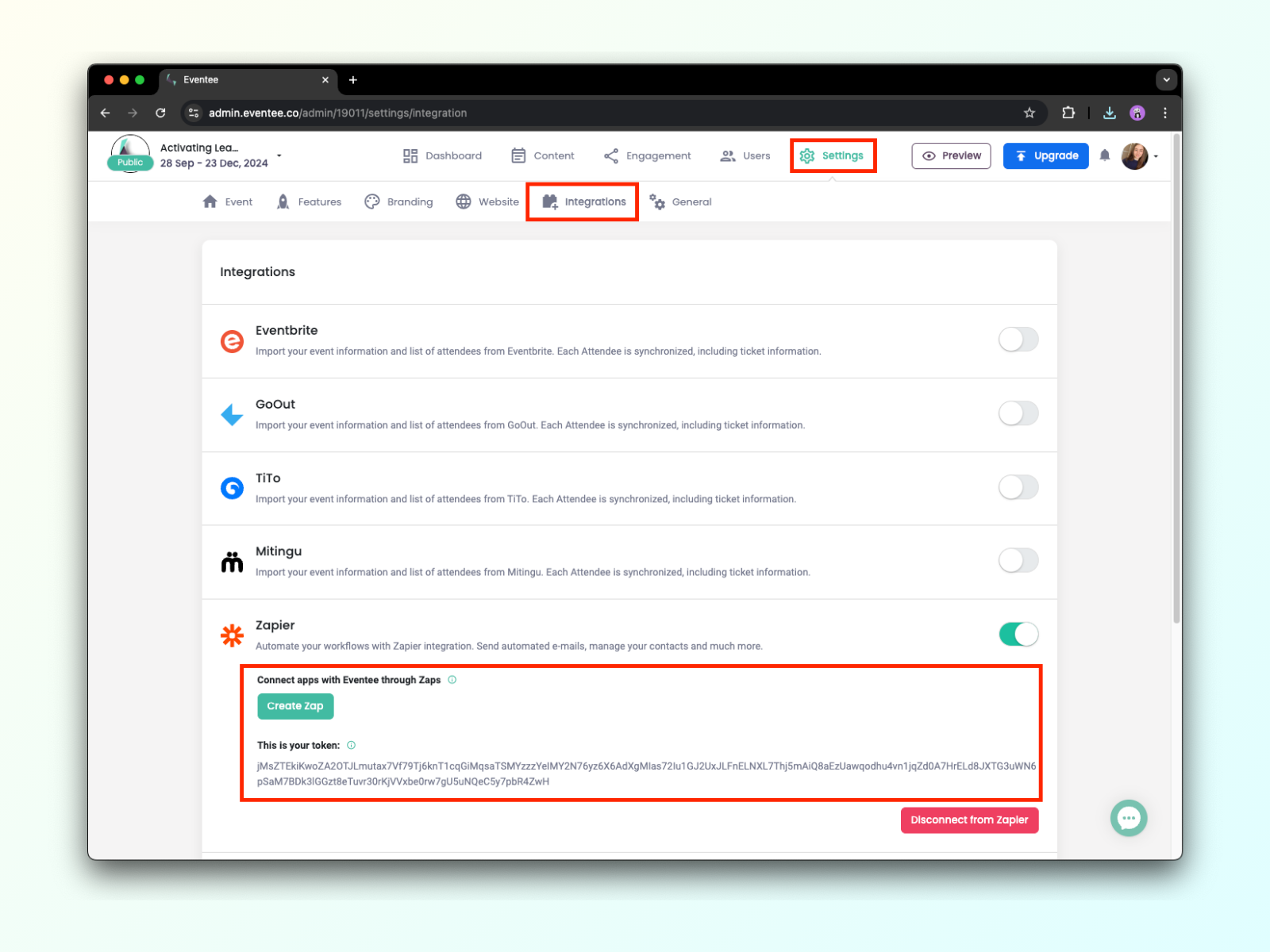
أولاً، انسخ الرمز المميز الخاص بك (ستحتاجه لربط حدثك بـ Zapier)، ثم انقر على زر إنشاء Zap . سينقلك هذا الزر إلى صفحة Zapier، حيث سيُطلب منك التسجيل أو تسجيل الدخول إذا لم تقم بذلك بالفعل.
نظرًا لأن الصفحة الرسمية لـ Eventee على Zapier غير مرئية بعد، بعد تسجيل الدخول سترى صفحة دعوة. بعد قبول الدعوة، ستتمكن من إنشاء أول Zap خاص بك.
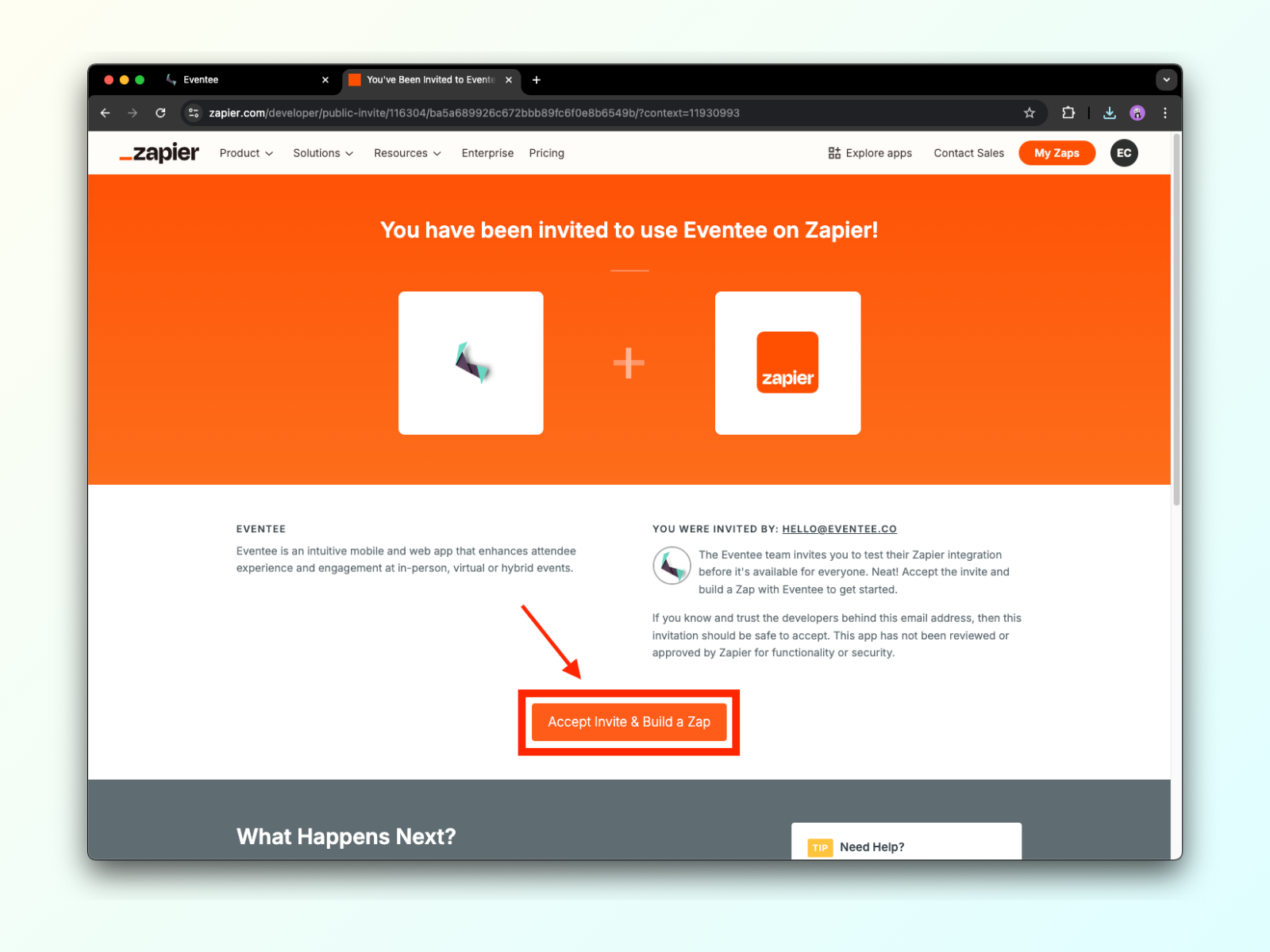
لإنشاء Zap جديد، ما عليك سوى النقر على أحد الأزرار +إنشاء واختيار Zap.
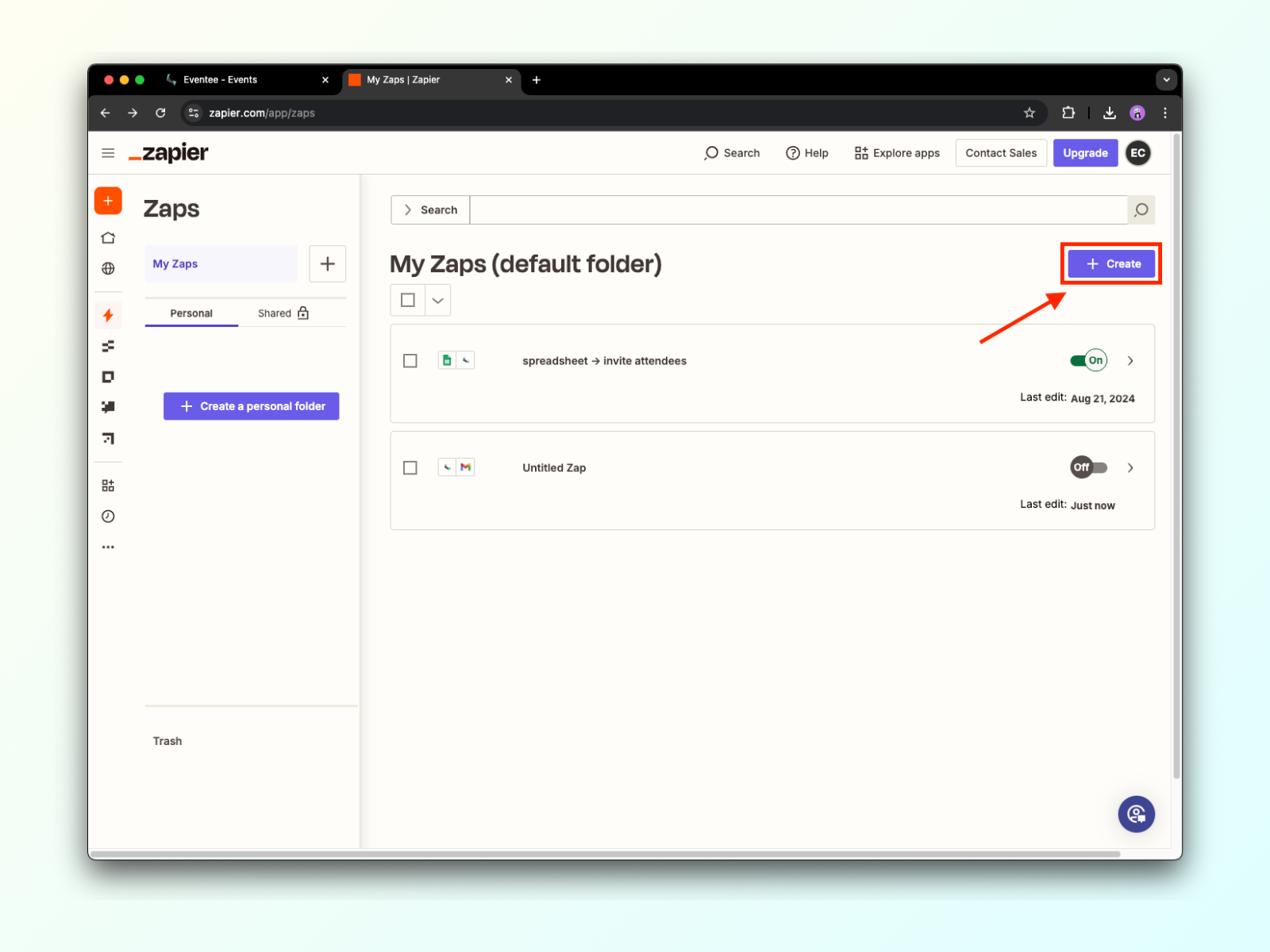
عملية إنشاء Zap بسيطة جدًا. تتكون بشكل أساسي من جزئين - الجزء الأول يتعلق بالمحفز (الإجراء في Eventee الذي يؤدي إلى تشغيل إجراء آخر في التطبيق الذي تختاره)، والجزء الثاني هو المكان الذي تقوم فيه بتعيين الإجراء الذي تم تشغيله.
في هذا المثال، سنقوم بربط Eventee مع Gmail لإرسال رسائل بريد إلكتروني تلقائيًا إلى كل مشارك مدعو.
الخطوة 1.1: ابحث عن Eventee واختر إجراء المحفز المطلوب. حاليًا، نقدم ثلاثة إجراءات محفزة وسنضيف المزيد مع الوقت. في هذه الحالة، سنستخدم دعوة مشارك.
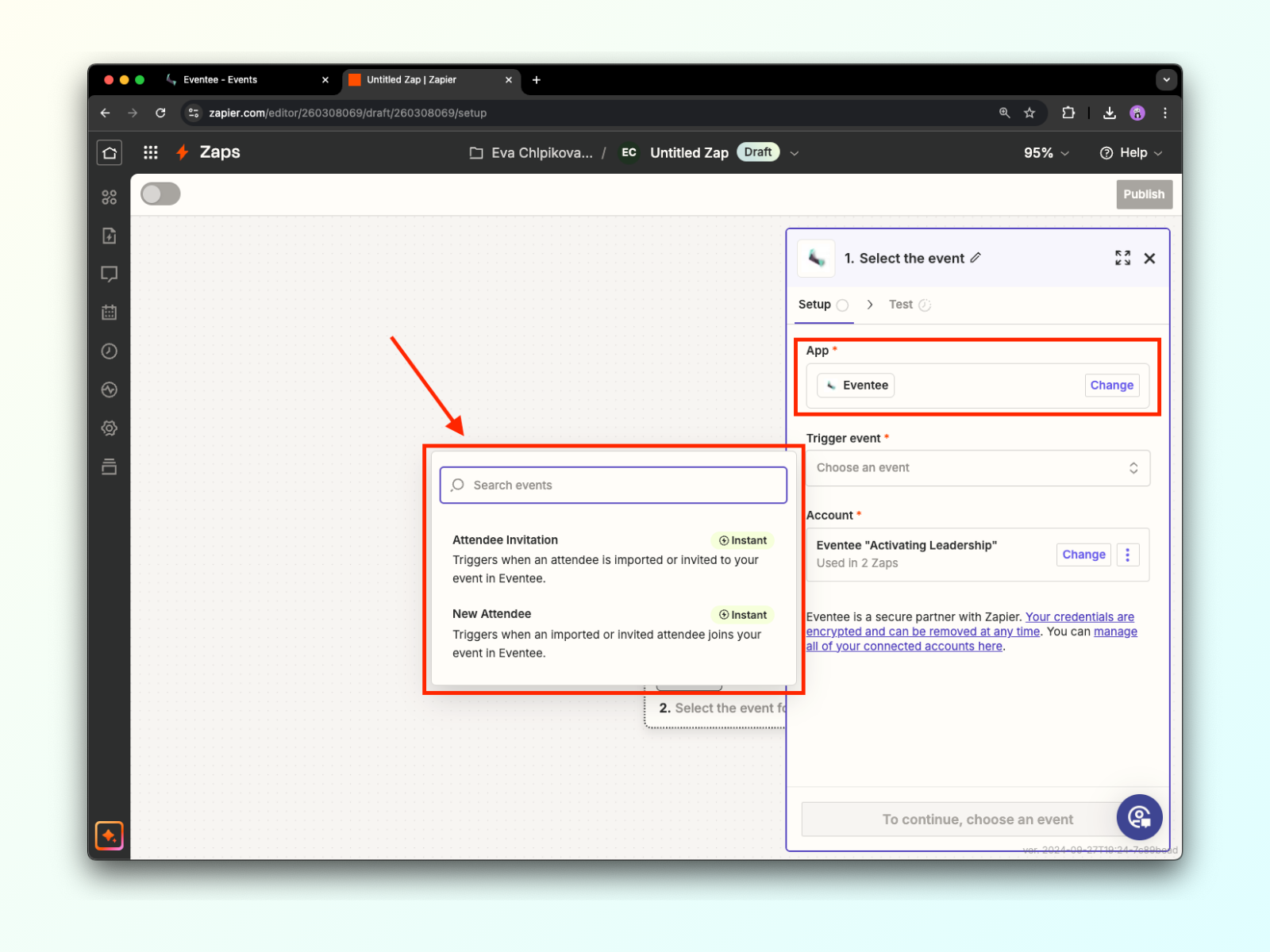
الخطوة 1.2: أضف أو اختر حسابًا (هنا قم بلصق الرمز المميز المنسوخ لإضافة حساب جديد، كل حدث له رمز مميز فريد).
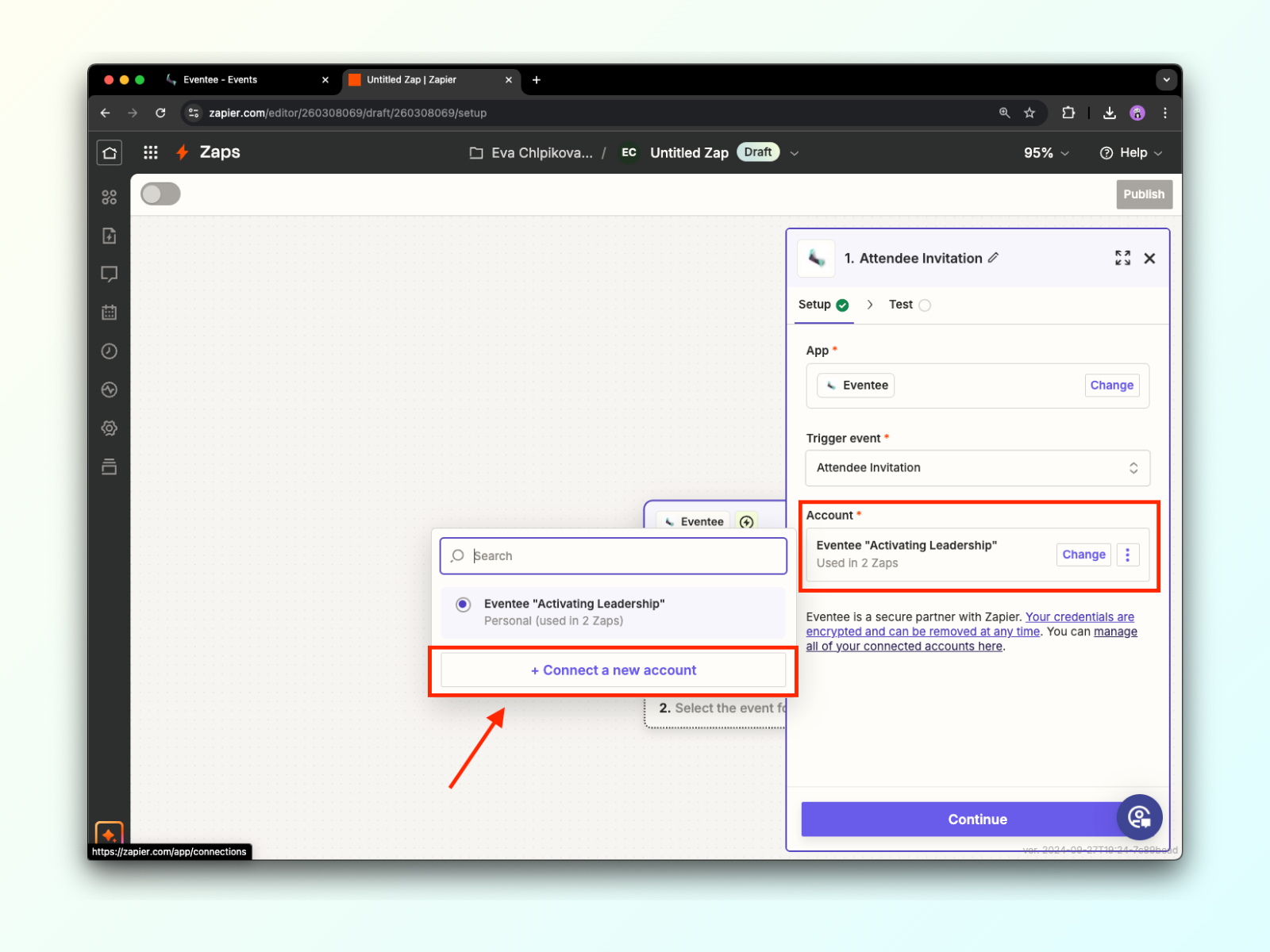
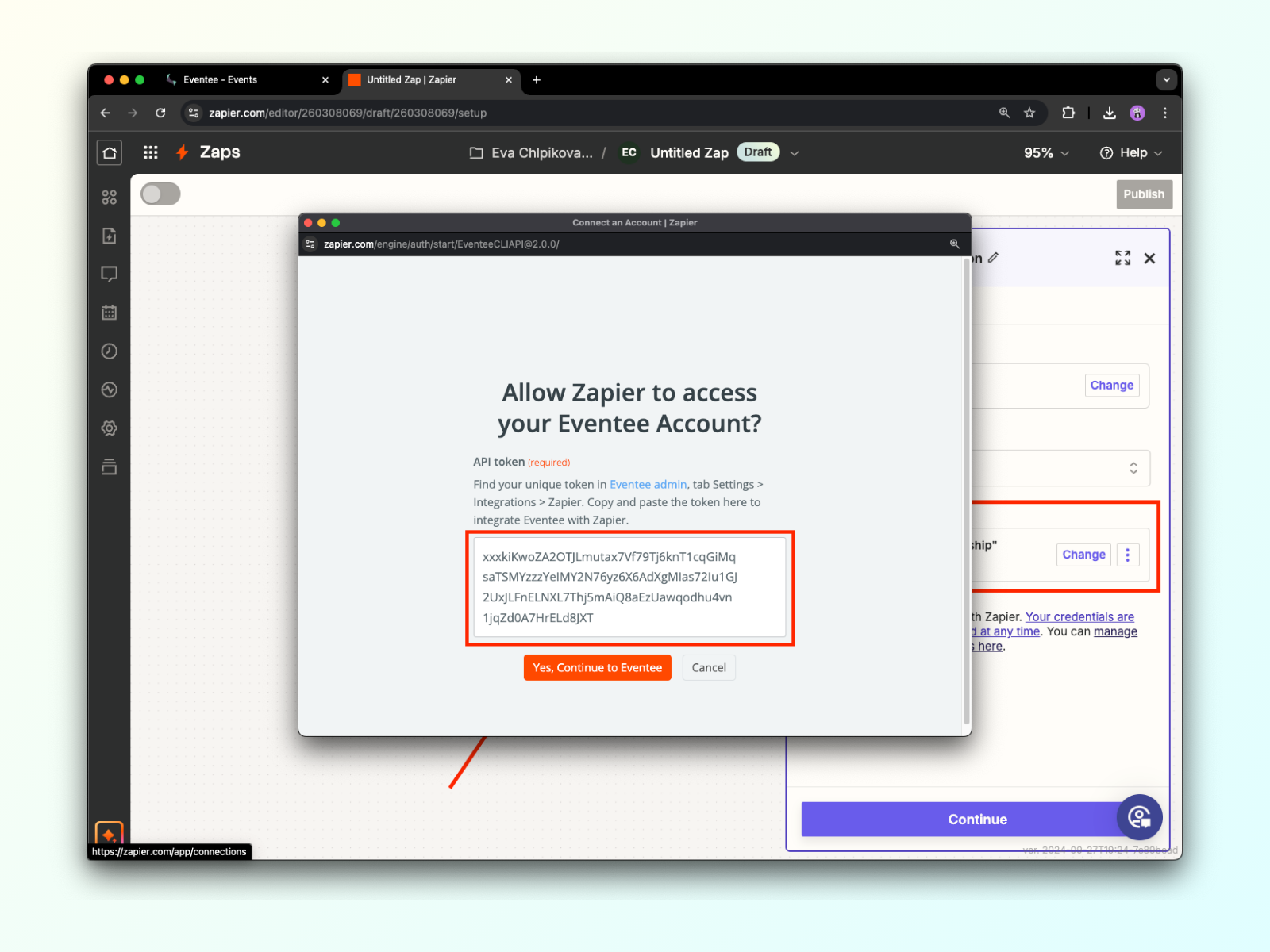
الخطوة 1.3: الآن يمكنك اختبار المشغل الخاص بك (سيؤكد الاختبار أن حساباتك متصلة بشكل صحيح).
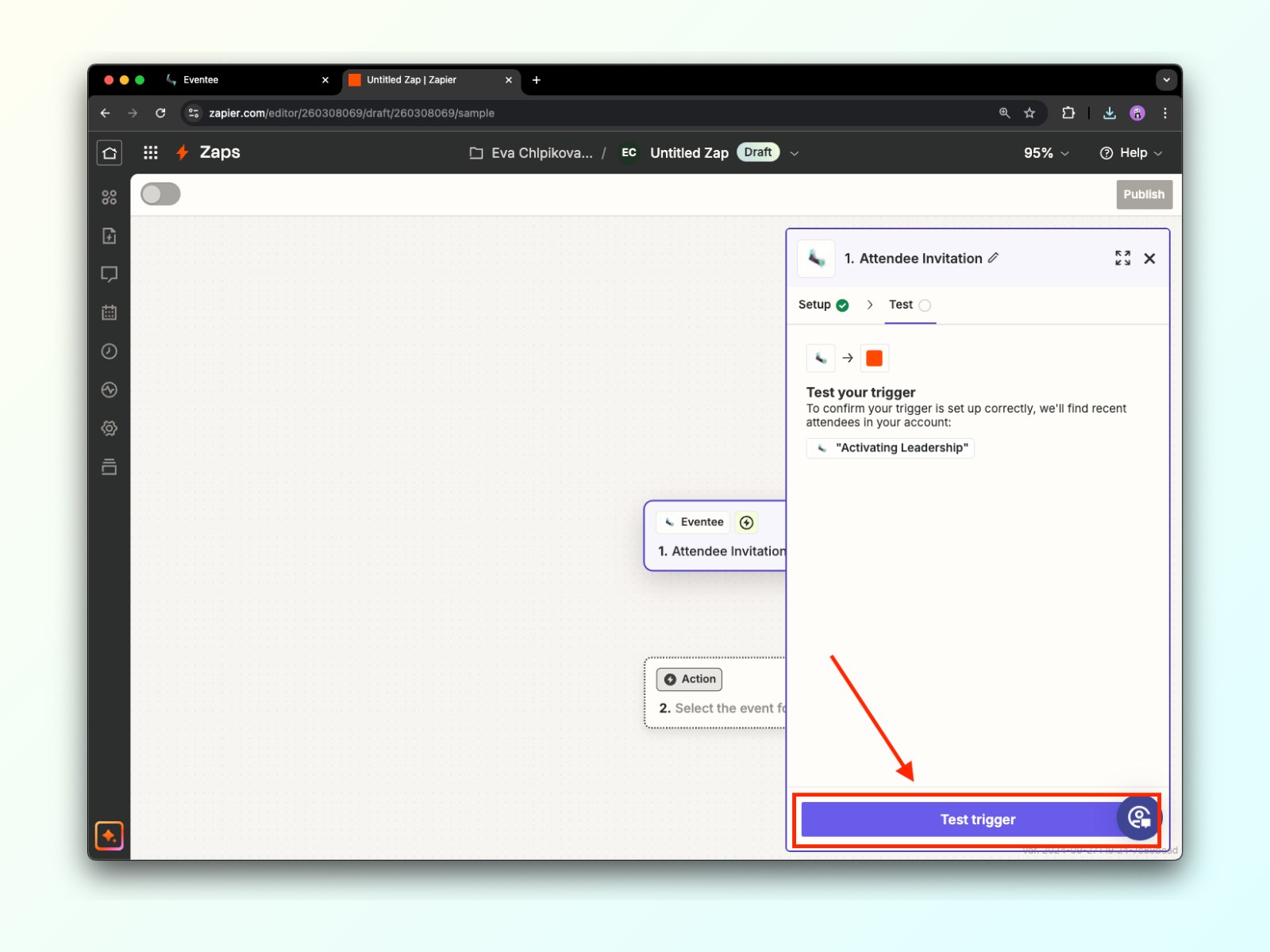
الخطوة 2.1: ابحث عن Gmail واختر الإجراء المطلوب للمحفز. في حالتنا، اخترنا الإجراء إرسال بريد إلكتروني.
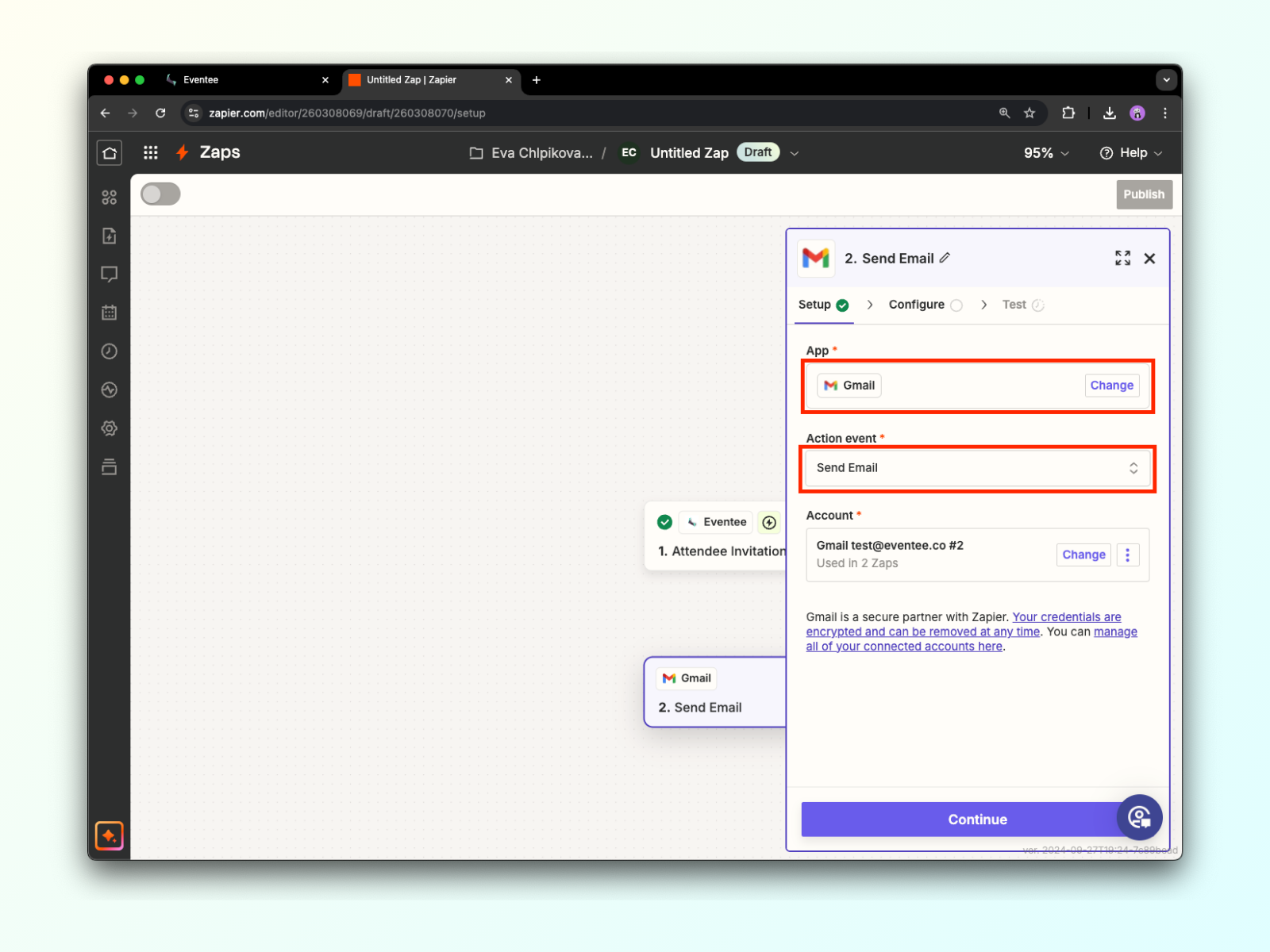
الخطوة 2.2: اختر حساب Gmail الخاص بك.
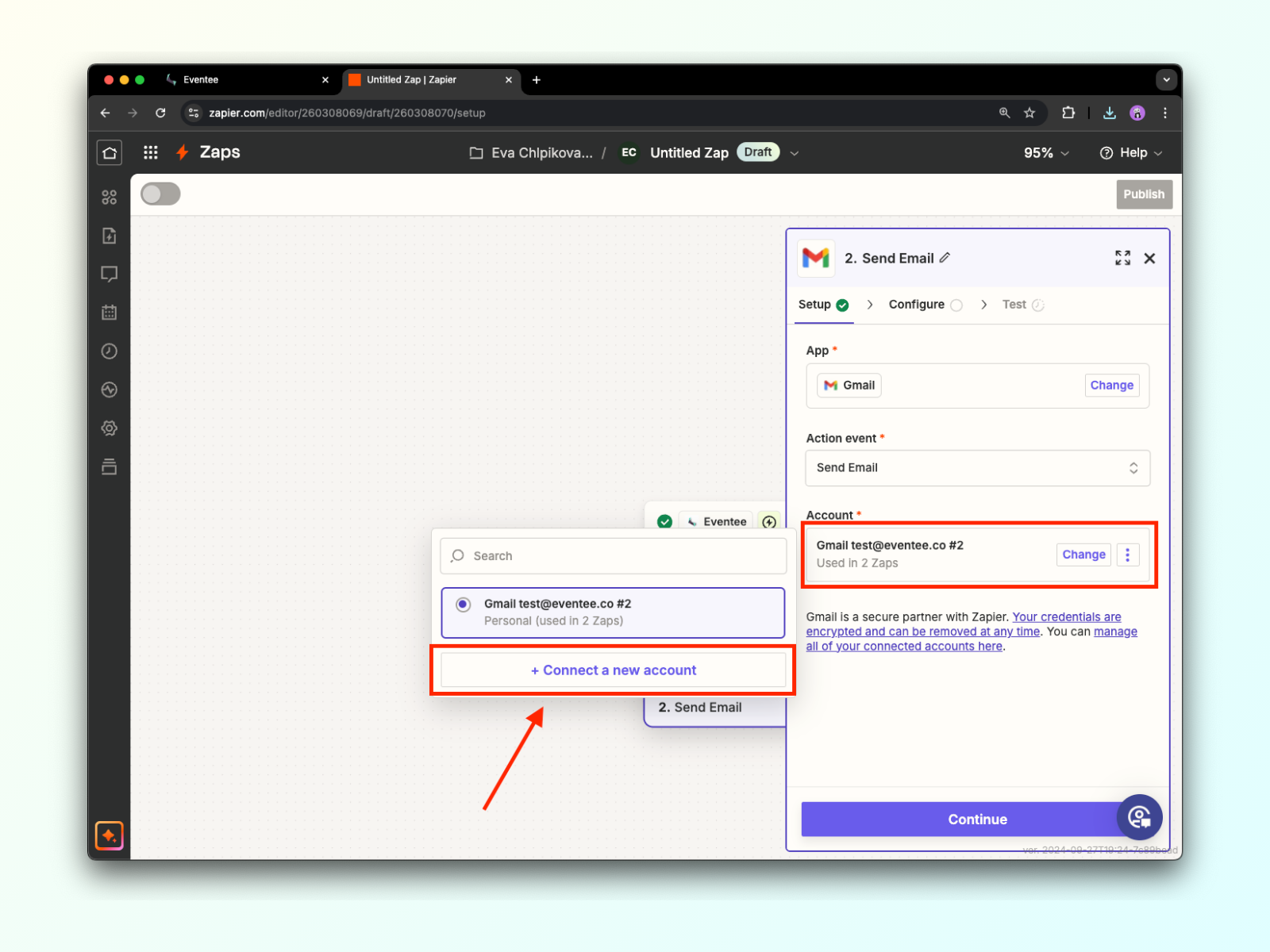
الخطوة 2.3: قم بإنشاء محتوى البريد الإلكتروني - أضف الموضوع، النص، التوقيع، وغير ذلك.
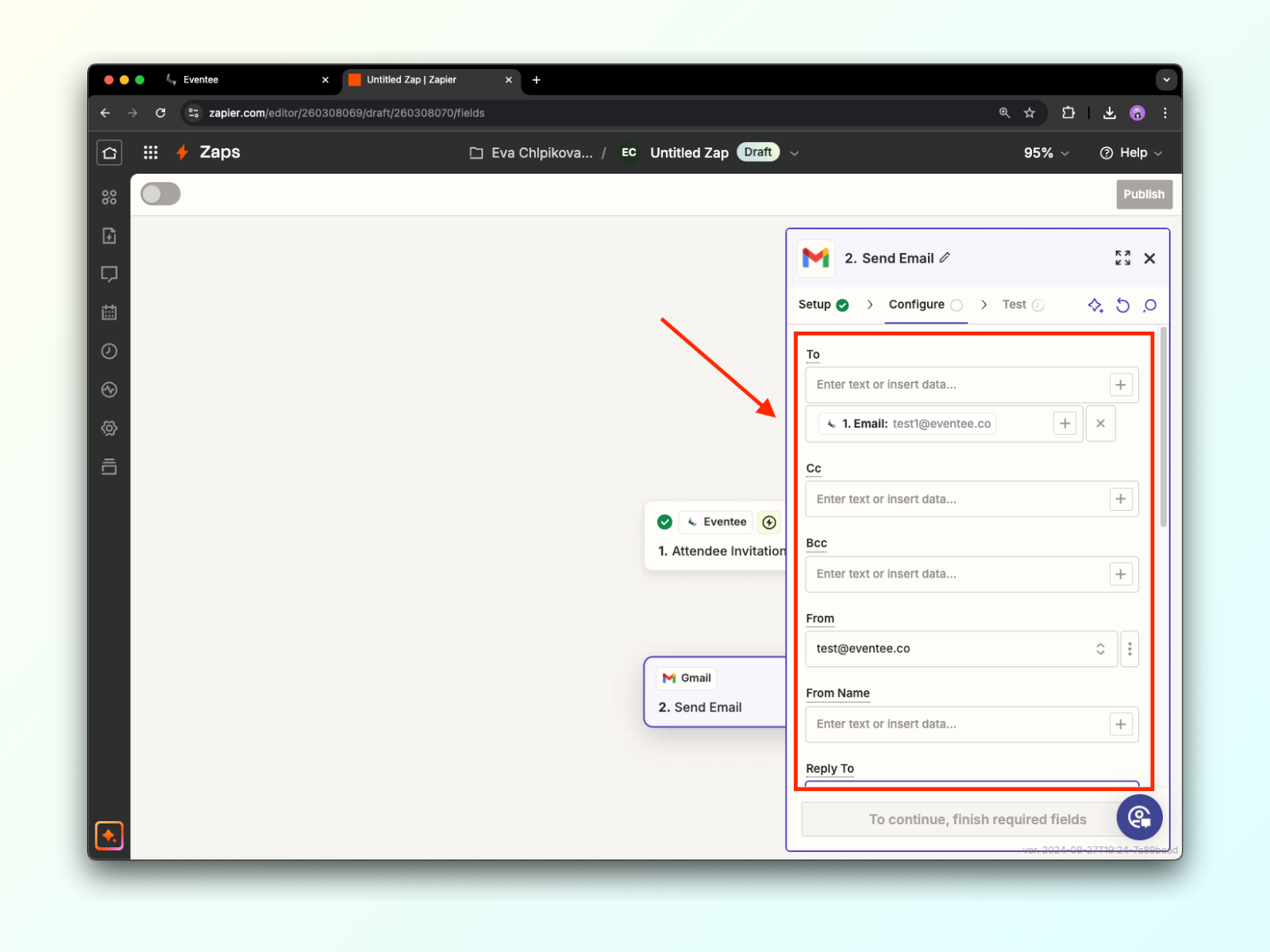
الخطوة 2.4: أنت على وشك الانتهاء! الآن يمكنك اختبار Zap أو تخطي الاختبار.
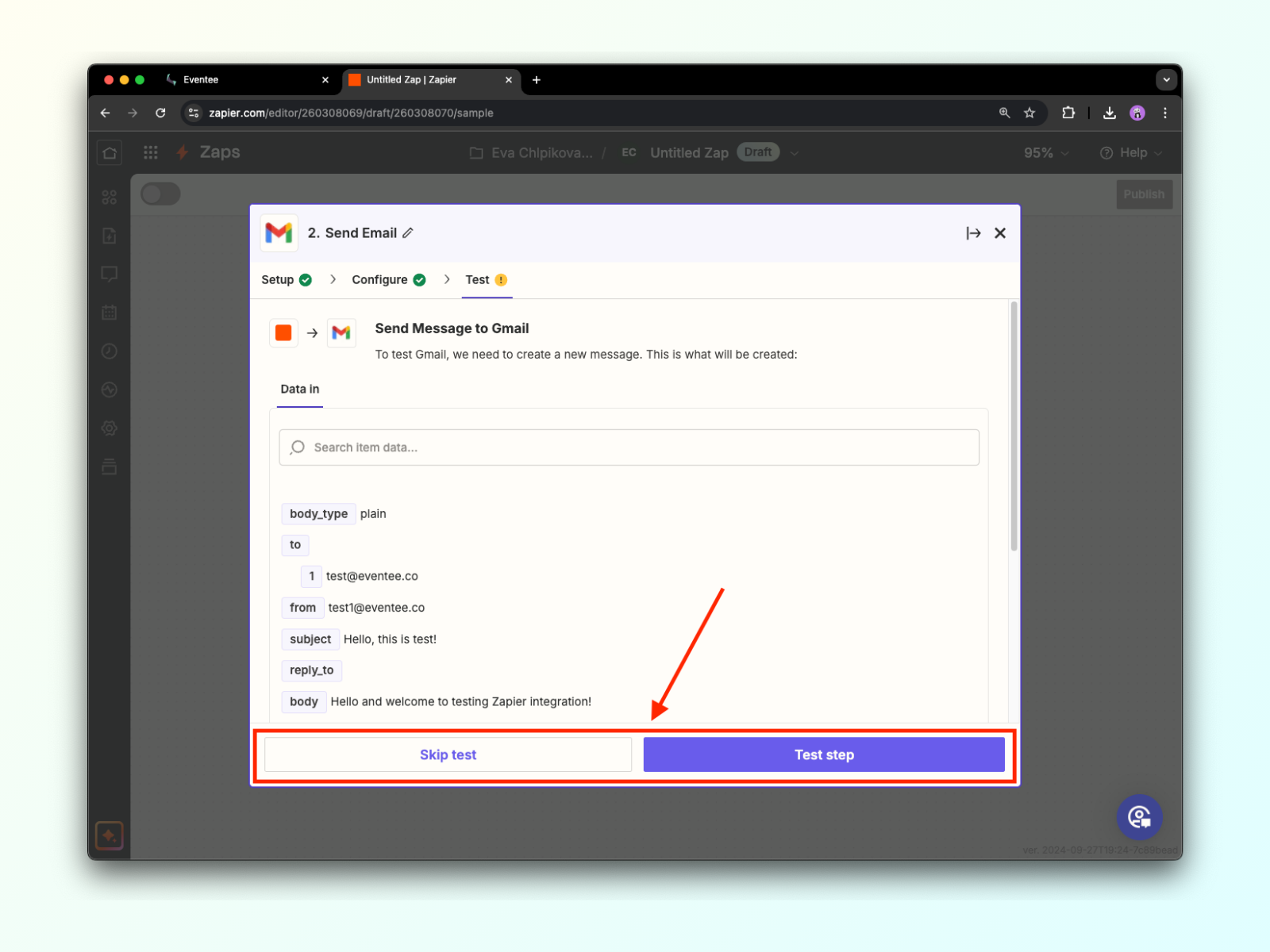
الخطوة 2.5: تم. لا تنسَ تفعيل Zap!